
iPhoneを使っていると、特定のアクションにかかる時間を短縮したいと思うことがよくあります。Appleのモバイルオペレーティングシステムには、そんな時に役立つ機能が隠されていることが多いです。ここでは、使い始めると長期的に時間効率を高めることができるiOSの時短テクニックを12個紹介します。
この記事では、iOS 16以降を搭載したiPhoneを使用していることを前提としていますが、これらの方法のいくつかはiPadやAppleのモバイルOSの以前のバージョンでも機能します。
数字と文字の最速切り替え方法
iPhoneで数字や記号をタイプする必要があるとき、画面キーボードを切り替えはよくあることです。そんな時、”123″キーをタップして数字/記号キーボードに切り替える代わりに、そのキーを長押ししてから、タイプしたいキーに指を滑らせてから離すという方法があります。この一連のアクションで、数字/記号をタイプし、自動的にアルファベットレイアウトに戻ることができます。
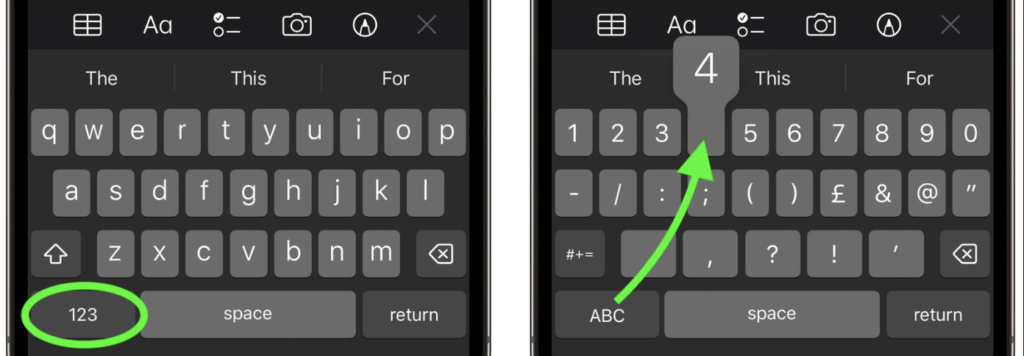
計算での最後の数字の削除
計算機アプリに間違った数字を入力した場合、最初からやり直さなければならないという誤解があります。しかし、実際にはそうではありません。数字表示部分を指で右または左にスワイプするだけで、入力した最後の数字を削除できます。
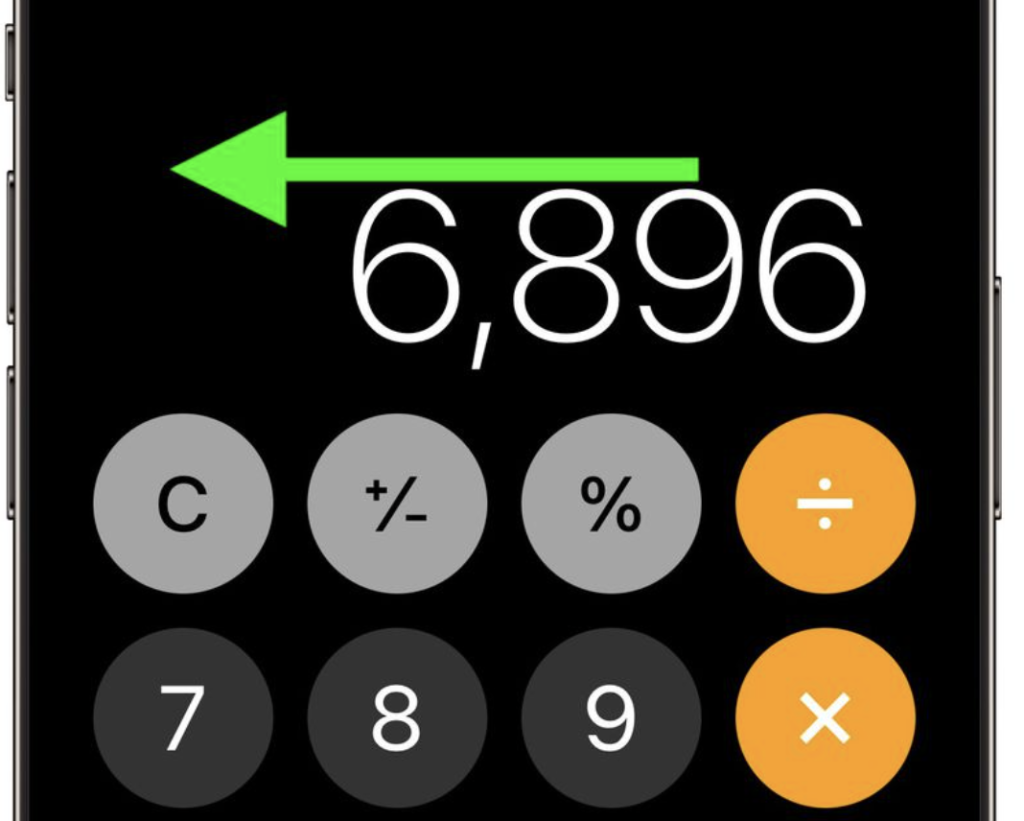
バックタップ機能の割り当て
バックタップは、iPhoneの背面をダブルタップまたはトリプルタップするとアクションがトリガーされるアクセシビリティ機能です。特定のアプリを起動したり、コントロールセンターを呼び出したり、回転ロックのオン/オフを切り替えたり、ズームを有効にしたり、カメラを起動したり、ショートカットをトリガーしたりするのに使用できます。「設定」->「アクセシビリティ」->「タッチ」の「背面タップ」をタップして「ダブルタップ」もしくは「トリプルタップ」にアクションを割り当てますにします。
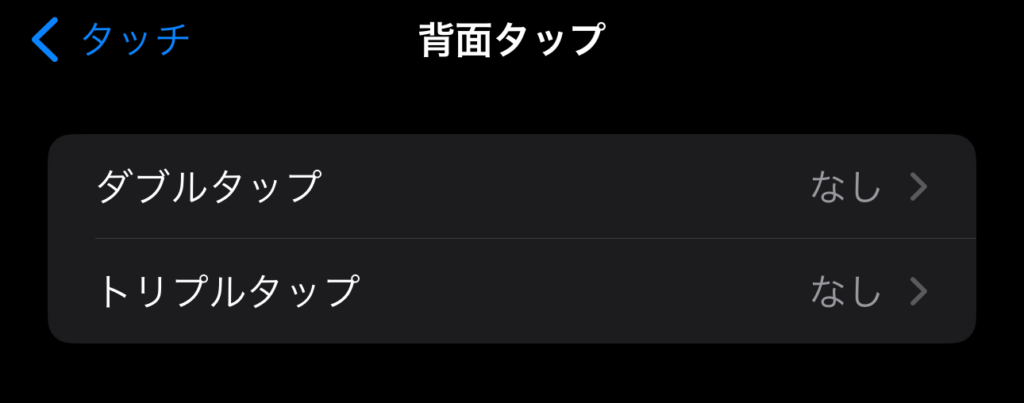
音量の調整
iPhoneの音量を調整するとき、音量ボタンを繰り返し押すよりも、一度押してから画面上の音量バーを指でコントロールする方が早いです。
隠されたトラックパッドの使用
仮想キーボードには隠されたトラックパッドがあります。スペースバーを長押しすると、キーボードが空白になり、トラックパッドに変わり、書いたテキストを通して画面上のカーソルを素早く動かすことができます。
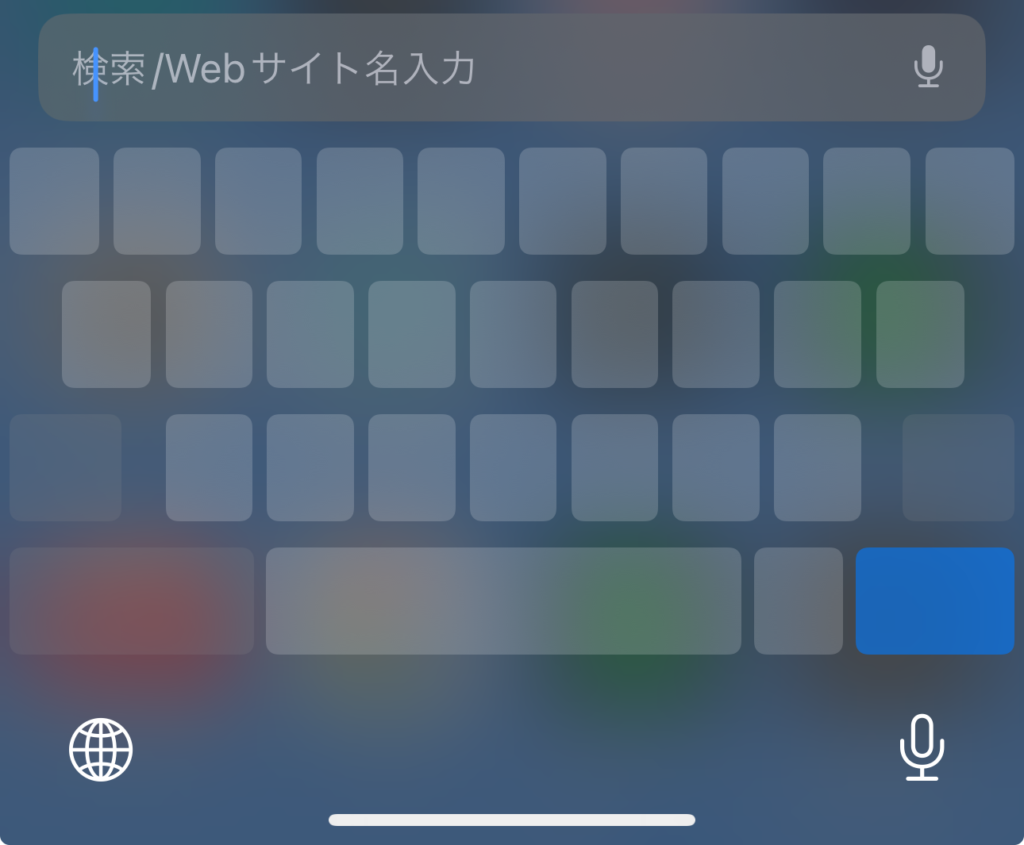
アプリ内評価&レビューのポップアップをオフにする
多くのアプリをダウンロードしている場合、定期的に表示される「このアプリを評価する」プロンプトに悩まされることがあります。これを簡単にオフにすることができます。「設定」->「App Store」->「アプリ内評価とレビュー」のトグルをタップしてオフにします。
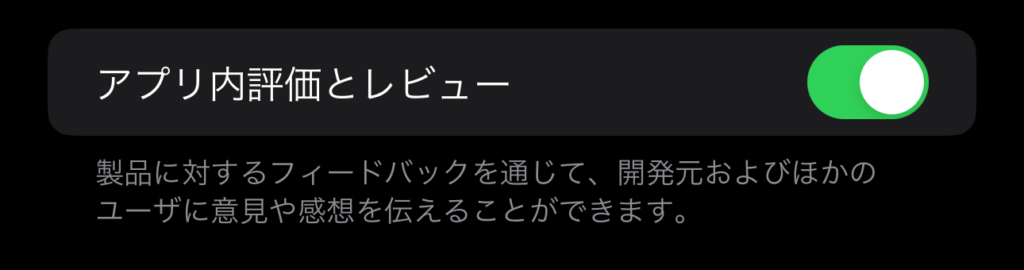
バックボタンを長押しする
設定などのシステムアプリのメニューが深い場合、トップメニューに戻るために左上のバックボタンを何度もタップする必要はありません。代わりに長押しすると、前の画面のポップオーバーが表示され、タップしてすぐに戻ることができます。
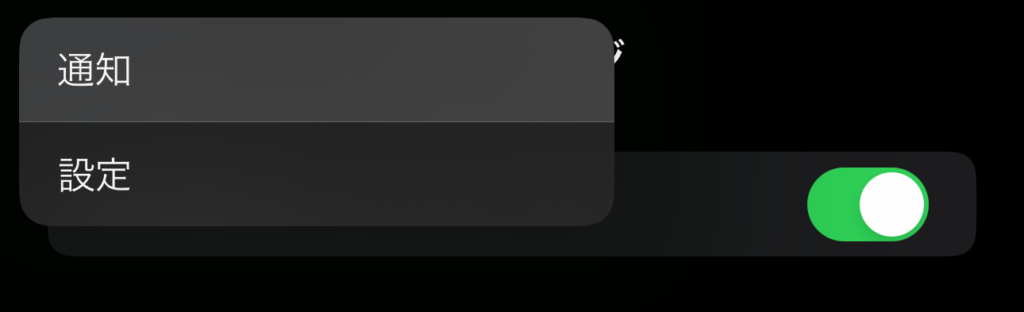
簡易ビデオ撮影方法
iPhone 11以降のモデルでは、デフォルトの写真モードから切り替えることなくビデオを録画することができます。カメラアプリで素早くビデオをキャプチャするには、シャッターボタンをシャッターボタンが録画ボタン(四角いボタン)に変わるまで右にドラックします。
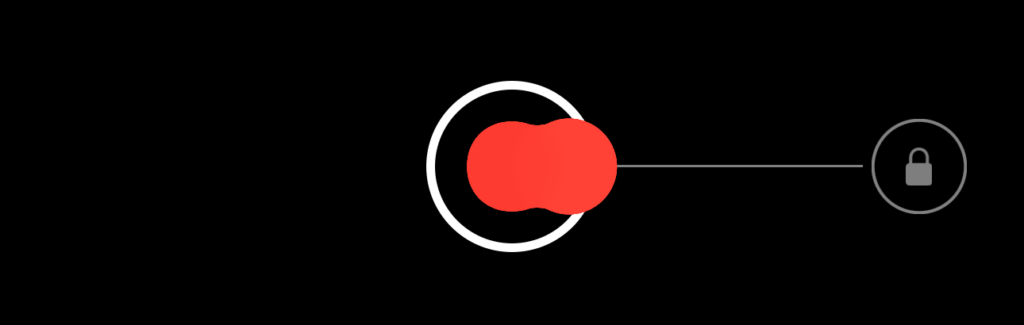
タイマーを素早く設定する
素早くタイマーを設定するには、コントロールセンターを呼び出して、タイマーボタンを長押しします。スライダーを上にスワイプしてタイマーの時間を設定し、スタートを押します。
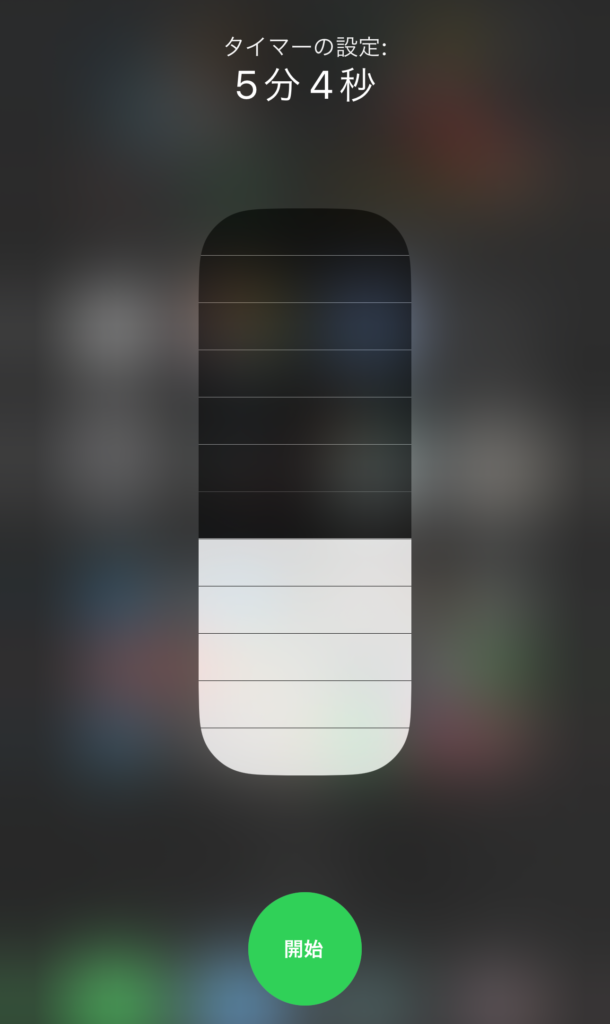
スピードダイヤルボタンの作成
定期的に同じ人に電話をかける場合は、ホーム画面から直接電話をかけるためのスピードダイヤルボタンを作成することができます。
写真編集のコピー&ペースト
同じ方法で複数の写真を編集したい場合や、1枚の写真に加えた変更を他の写真にも適用したい場合は、iOS 16の新しいコピー&ペースト編集ツールを使用します。
タップでトップにスクロール
Safariでブラウジングしているときや、長いアプリメニューやフィードをスクロールしているときは、iPhoneのディスプレイにあるステータスバーをタップすると、トップに戻ることができます。
これらのティップスを活用して、iPhoneの使用をより効率的にしましょう。












